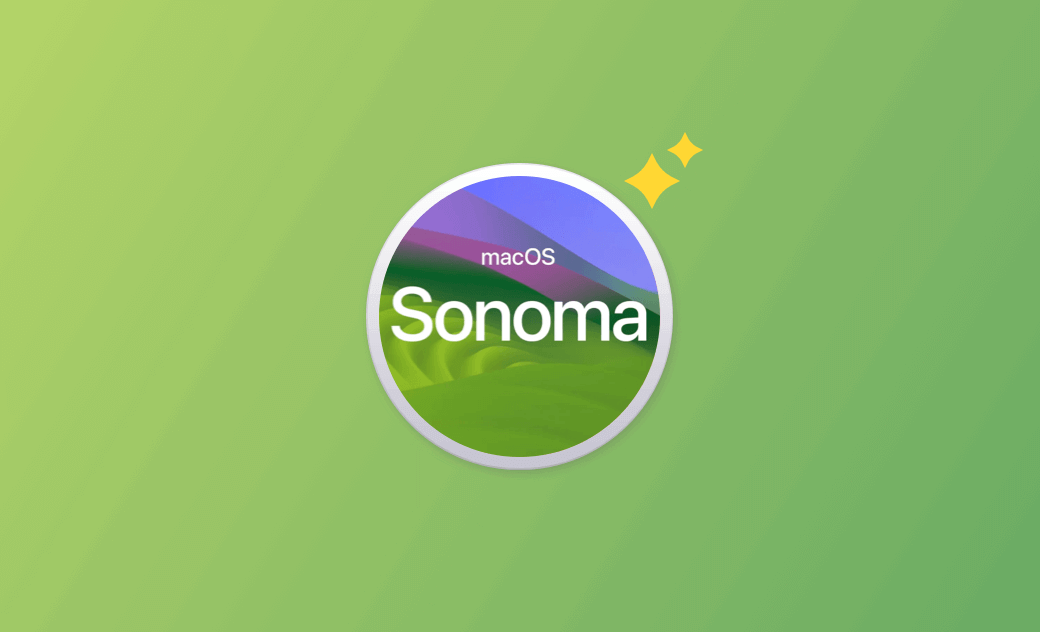Saubere Installation von macOS Sonoma mit/ohne bootfähigem USB
Bei der Installation von macOS Sonoma 14.5 kann eine saubere Installation zu einer stabileren und reibungsloseren Leistung führen. Dabei werden alle Daten des alten Betriebssystems entfernt und Ihr Mac erhält einen neuen Start. In diesem Beitrag erfahren Sie, wie Sie macOS Sonoma 14.5 auf Ihrem Mac sauber installieren. Schauen Sie sich die Schritt-für-Schritt Anleitung unten an.
Wie man macOS Sonoma mit einem bootfähigen USB-Stick sauber installiert
Schritt 1. macOS Sonoma 14.5 -Installationsdatei herunterladen
macOS Sonoma wurde offiziell am 26. September 2023 veröffentlicht. Sie können die Installationsdatei von macOS Sonoma 14.5 im Mac App Store leicht finden und herunterladen.
Schritt 2. USB-Stick für die saubere Installation von macOS Sonoma vorbereiten
- Schließen Sie einen USB-Stick (mindestens 16 GB) an Ihren Mac-Computer an. Kopieren Sie alle darauf befindlichen Daten auf ein anderes Gerät, da es formatiert werden soll.
- Öffnen Sie das Festplattendienstprogramm. Wählen Sie die Ziel-USB-Festplatte im linken Fenster aus. Klicken Sie in der oberen Symbolleiste auf "Löschen".
- Wählen Sie das Dateisystem Mac OS Extended (Journaled) und formatieren Sie den USB-Stick, um ihn für die Erstellung des bootfähigen USB-Installationsprogramms für macOS Sonoma vorzubereiten.
Schritt 3. Bootfähiges macOS Sonoma-Installationsprogramm erstellen
- Als nächstes schließen Sie den bootfähigen USB-Stick an Ihren Mac an.
- Öffnen Sie die Terminal-App auf Ihrem Mac. Sie können Spotlight verwenden, um danach zu suchen.
- Geben Sie in Terminal den folgenden Befehl ein:
sudo /Applications/Install\ macOS\ Sonoma.app/Contents/Resources/createinstallmedia --volume /Volumes/MyVolume. Ersetzen Sie "MyVolume" durch den tatsächlichen Namen des bootfähigen USB-Laufwerks. Drücken Sie die Eingabetaste, um das Installationsmedium für macOS Sonoma 14.5 zu erstellen.
Schritt 4. Saubere Installation von macOS Sonoma 14.5 durchführen
- Schließen Sie den bootfähigen USB-Installer an Ihren Mac an.
- Drücken Sie die Einschalttaste, um Ihren Mac zu starten und drücken Sie sofort die Optionstaste. Bei Apple-Silikon-Macs halten Sie die Einschalttaste gedrückt, um den Bildschirm mit den Startoptionen aufzurufen.
- Wählen Sie das bootfähige Laufwerk aus, das das macOS Sonoma-Installationsprogramm enthält, und folgen Sie den Anweisungen, um die saubere Installation von macOS 14 auf Ihrem Mac durchzuführen.
macOS Sonoma ohne USB-Stick installieren
Wenn Sie macOS 14 bereits auf Ihrem Mac installiert haben und eine Neuinstallation durchführen möchten, können Sie die folgenden Schritte ausführen.
- Sichern Sie Ihren Mac mit Time Machine oder anderen Methoden.
- Booten Sie Ihren Mac in den Wiederherstellungsmodus. Bei Intel-basierten Macs drücken Sie die Einschalttaste und halten Sie die Tastenkombination "Command + R" gedrückt. Bei Apple-Silkon-Macs halten Sie die Einschalttaste gedrückt, klicken Sie auf Optionen und dann auf Fortfahren.
- Wählen Sie im macOS-Wiederherstellungsfenster das Festplatten-Dienstprogramm und klicken Sie auf Fortfahren.
- Wählen Sie die interne Festplatte Macintosh HD Ihres Macs aus und klicken Sie auf Löschen, um Ihren Mac zu löschen.
- Kehren Sie zum Bildschirm macOS Recovery zurück und wählen Sie macOS Sonoma 14.5 neu installieren, um die Neuinstallation von macOS Sonoma zu starten.
Alternative zur sauberen Installation von macOS Sonoma
Wenn Sie alle Daten behalten möchten, anstatt eine Neuinstallation von macOS 14 durchzuführen, können Sie auch direkt auf macOS Sonoma 14.5 aktualisieren. Führen Sie die folgenden einfachen Schritte aus.
- Klicken Sie auf Apple > Systemeinstellungen > Allgemein > Softwareupdate. Lassen Sie Ihren Mac automatisch nach Updates suchen.
- Wenn macOS Sonoma jetzt für Ihren Mac verfügbar ist, können Sie direkt auf die macOS 14-Version aktualisieren, wenn Sie möchten. Klicken Sie auf "Jetzt aktualisieren", um macOS Sonoma auf Ihrem Mac herunterzuladen und zu installieren.
Fazit
In diesem Beitrag haben Sie sich darüber informiert, wie man macOS Sonoma 14.5 mit/ohne USB sauber installiert. Ich hoffe, es hilft Ihnen.
Um Speicherplatz für die Installation des neuen Mac OS freizugeben, können Sie BuhoCleaner verwenden - ein professionelles Mac-Reinigungsprogramm. Es hilft Ihnen, Junk-Daten zu entfernen und Ihren Mac von verschiedenen Aspekten zu reinigen.
Sven ist ein technisch versierter Fan, der alles liebt, was mit Apple zu tun hat. Als erfahrener Autor kann er mit seinem kreativen Schreibstil und seinem überzeugenden technischen Wissen verschiedene Apple-Produkte wie iPhone, iPad, iOS usw. abdecken.